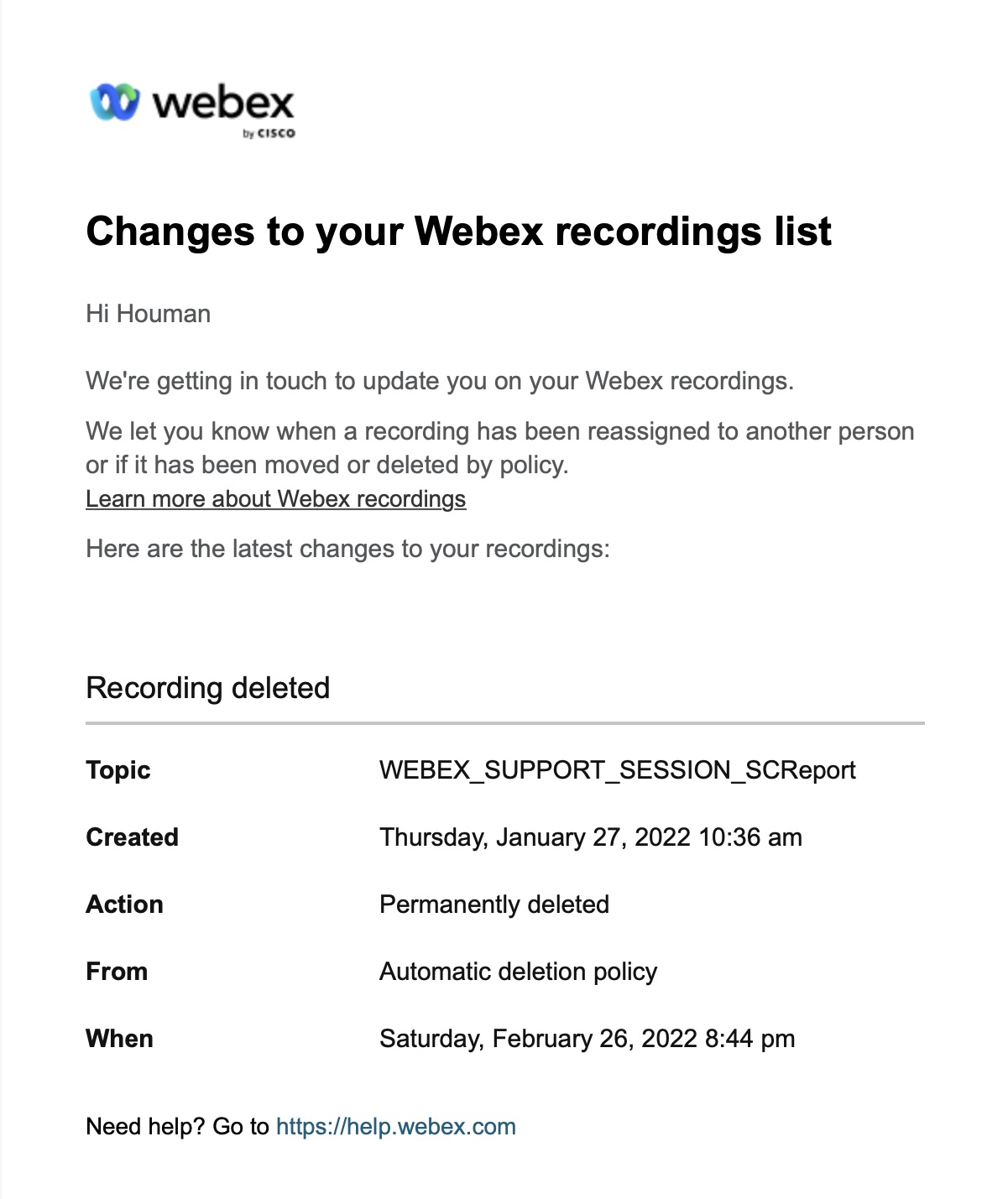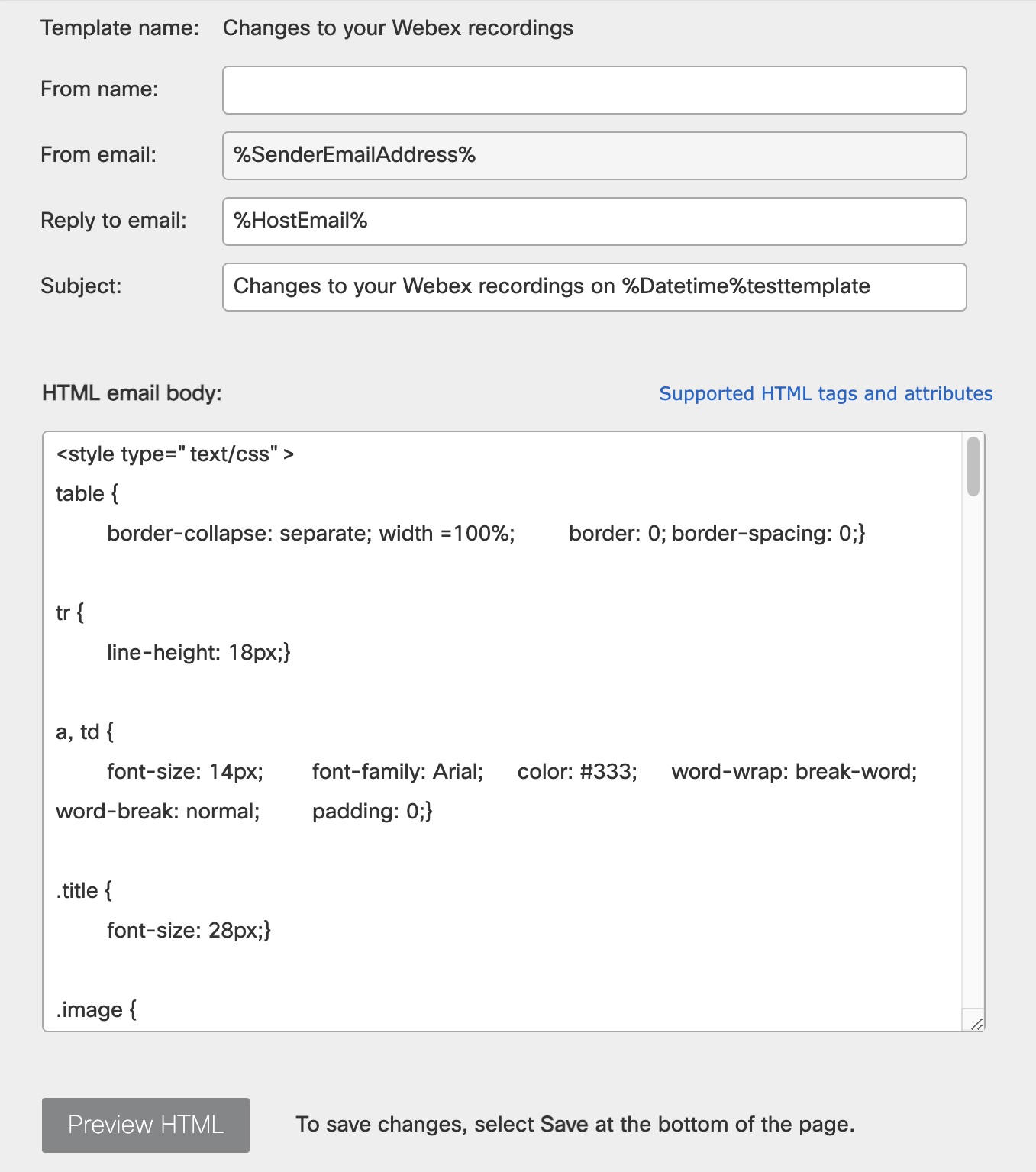Enviar alertas por correo electrónico para las actualizaciones de estado de las grabaciones
 ¿Comentarios?
¿Comentarios?Si habilita esta característica, los organizadores (o propietarios de las grabaciones) reciben correos electrónicos de notificación cuando se producen los siguientes cambios de estado para sus grabaciones.
-
Eliminación automática: Webex elimina automáticamente las grabaciones más antiguas que la política de retención establecida para su sitio. Este proceso se ejecuta todos los días y mueve las grabaciones eliminadas a la papelera. Webex elimina automáticamente las grabaciones almacenadas en la papelera durante más de 30 días.
-
Reasignación: los administradores pueden asignar la propiedad de las grabaciones a un nuevo propietario. La reasignación es útil para conservar las grabaciones cuando el propietario original abandona la organización. Webex envía un correo electrónico al nuevo propietario, y si la cuenta aún está activa, al propietario original.
-
Mover a la papelera o restaurarla (Administración de grabaciones): los administradores pueden mover las grabaciones a la papelera o restaurarlas de la papelera.
-
Eliminar de, o vaciar la página de la papelera (Administración de grabaciones): los administradores pueden eliminar grabaciones específicas de la papelera, o vaciar la papelera para eliminarlas a todas.
-
Eliminar grabaciones (páginaEditar usuario): los administradores pueden eliminar todas las grabaciones que pertenecen a un usuario. Si el cuenta de usuario está activo, Webex mueve las grabaciones a la papelera y envía un correo electrónico. Si la cuenta no está activa, Webex elimina las grabaciones en forma permanente.
Para obtener más información sobre la administración de grabaciones, consulte los siguientes artículos:
| 1 |
Inicie sesión en el sitio Administración del sitio Webex y vaya a Configuración > Opciones. |
| 2 |
Desplácese hasta Opciones del sitioy marque la casilla de verificación Enviar una alerta por correo electrónico para todas las actualizaciones de estado de las grabaciones.
|
| 3 |
Haga clic en Actualizar. |
| 1 |
Desde la vista del cliente en https://admin.webex.com, vaya a Servicios y en Reunión, seleccione Sitios. |
| 2 |
Seleccione el sitio de Webex para el que desea cambiar la configuración y haga clic en Configurar sitio. |
| 3 |
En Configuración común, seleccione Opciones del sitio. |
| 4 |
Marque la casilla de verificación Enviar una alerta por correo electrónico para todas las actualizaciones de estado de las grabaciones.
|
| 5 |
Haga clic en Actualizar. |
En el siguiente ejemplo se incluye un correo electrónico de ejemplo, y también la plantilla de correo electrónico correspondiente. En este ejemplo, el correo electrónico proporciona una notificación en la que se le informa que Webex eliminó permanentemente una grabación, de acuerdo con la política de eliminación automática del sitio.
Para obtener más información acerca de cómo configurar las plantillas de correo electrónico para su sitio, consulte Personalizar plantillas de correo electrónico.